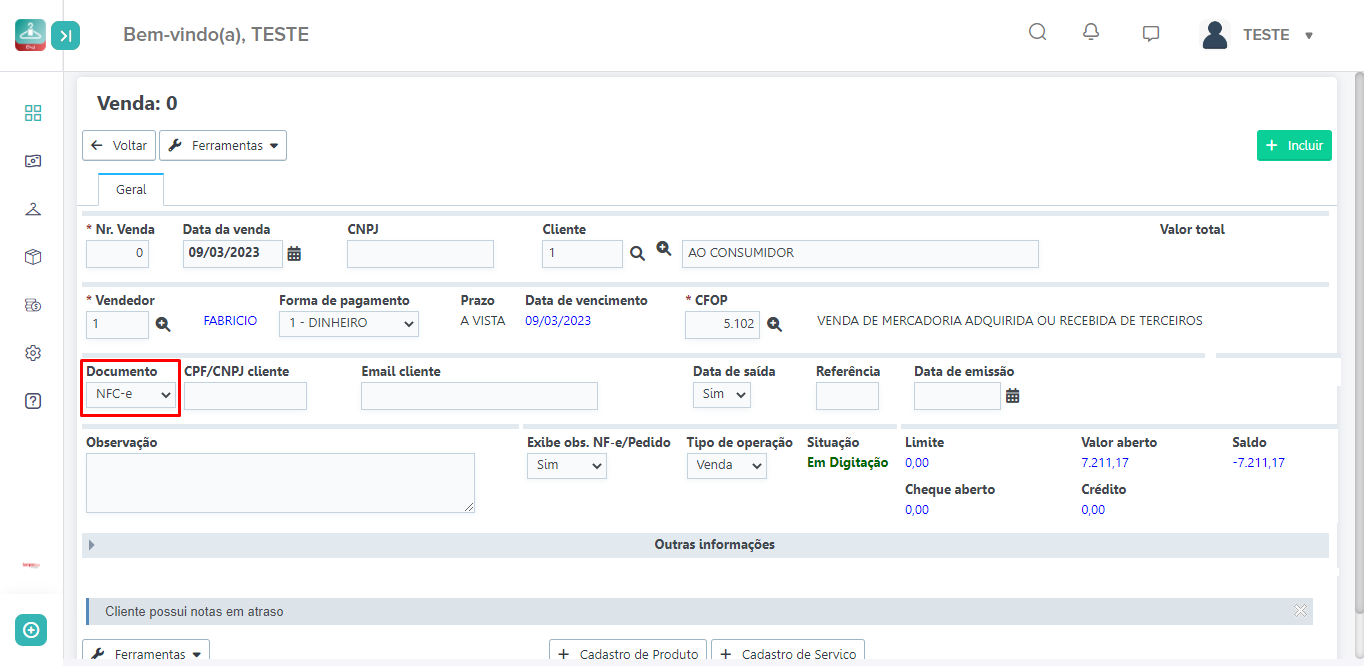Faturamento Sempre Vestuário Lite
CONTROLE
SV030 Como utilizar o Monitor NFC-e.
Sempre VEST Lite - Faturamento – Controle - Monitor NFC-e
Para acessar o monitor NFC-e, acesse o Menu Faturamento – Controle - Monitor NFC-e.
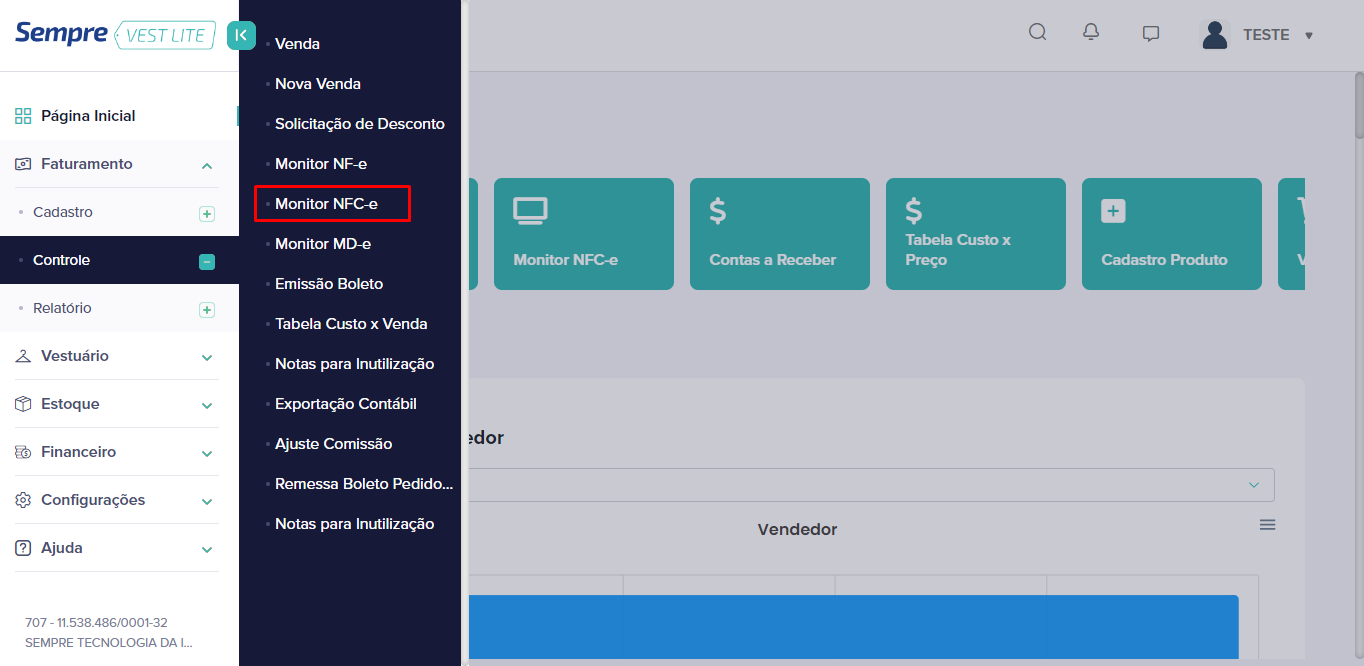
Aparecerão todas os Cupons Fiscais emitidos, sejam eles feitos pela frente de caixa (PDV) ou pelo sistema web (retaguarda).
Através do Monitor NFC-e é possível realizar todas as funções abaixo:
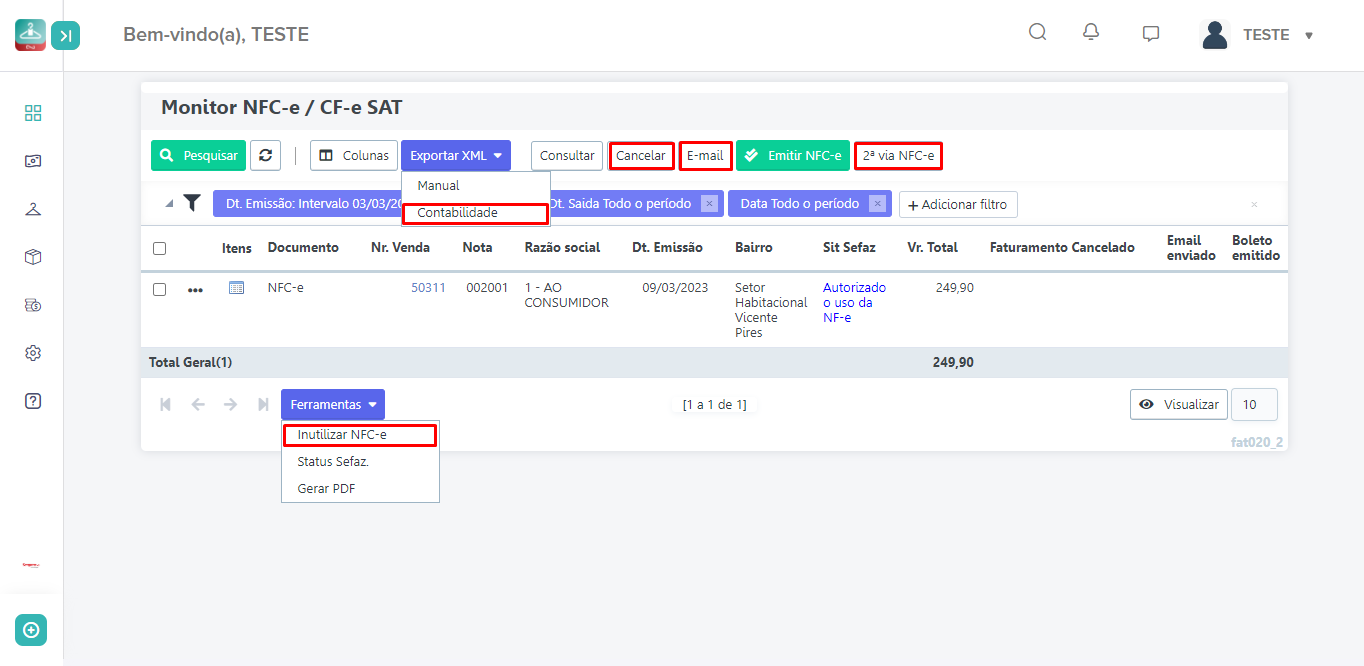
Exporta XML para contabilidade: Botão Exportar XML, depois clicar em contabilidade, após clicar em Contabilidade, iremos selecionar o período, lembrando que o sistema sempre irá sugerir o mês anterior, pois este procedimento deve ser feito no início do mês. Clique em Exportar XML.
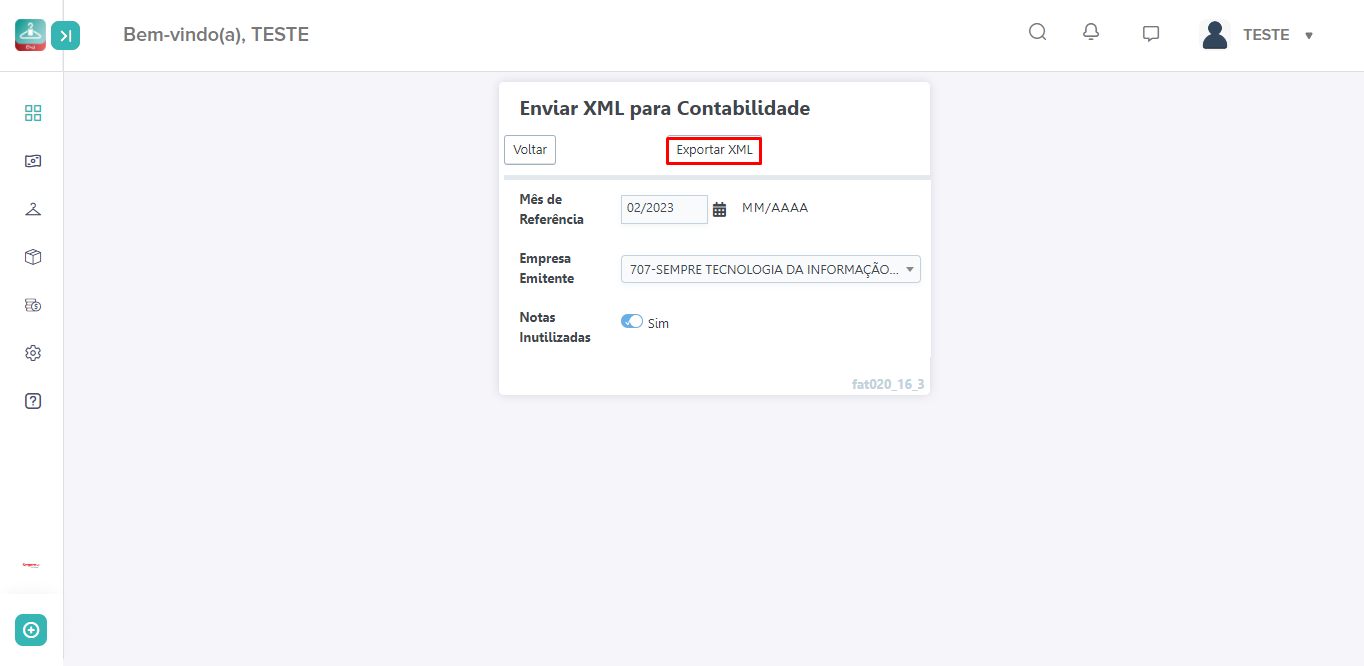
Escolha o tipo de arquivo a ser enviado e clique em Gerar Arquivo.
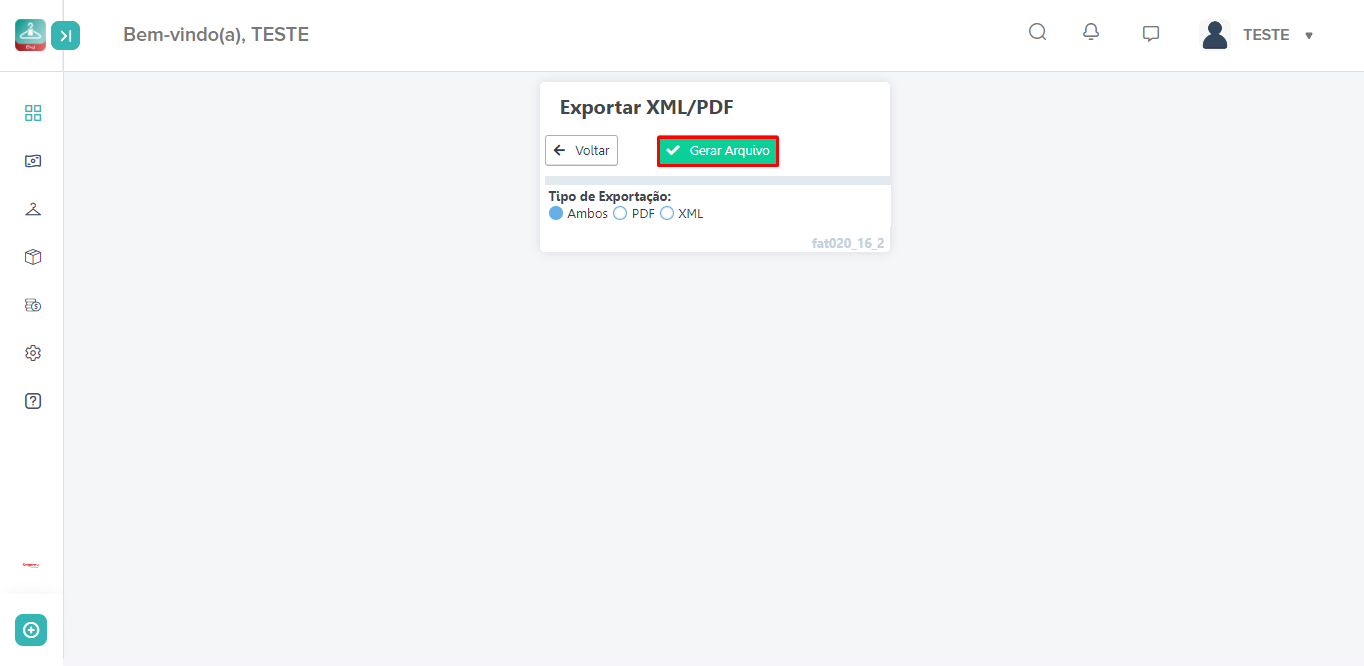
Ao clicar em Gerar Arquivo, poderá baixar o arquivo das notas, clicando no ícone ou enviar por E-mail.
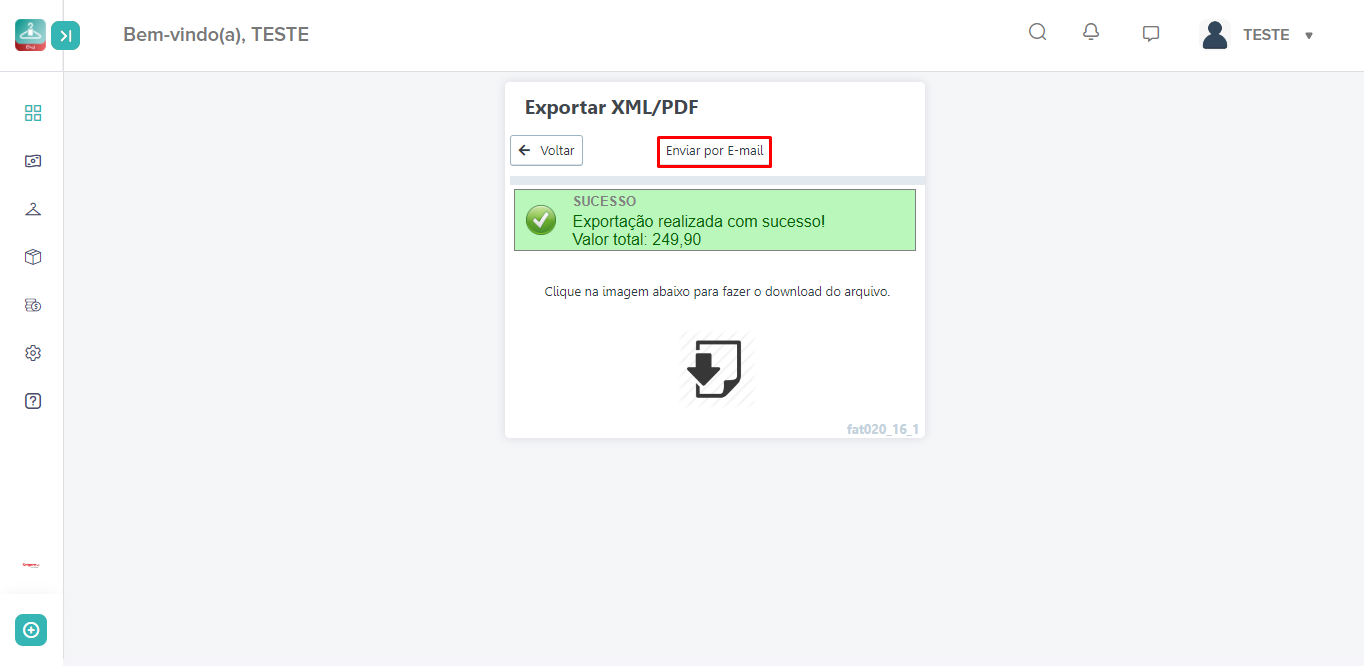
O sistema irá sugerir o e-mail da contabilidade, podendo ser alterado ou acrescentado mais de um e-mail, separando-os por ponto e vírgula (;). Insira um assunto e mensagem, ou selecione um modelo de e-mail (caso queira realizar o cadastro de modelo de e-mail especifico, verificar o manual de cadastro de modelo de e-mail) selecionar o modelo desejado. Lembrando que o sistema irá sugerir o e-mail inserido no cadastro de cliente. Após preenchimento destes campos, clicar em Enviar EMAIL.
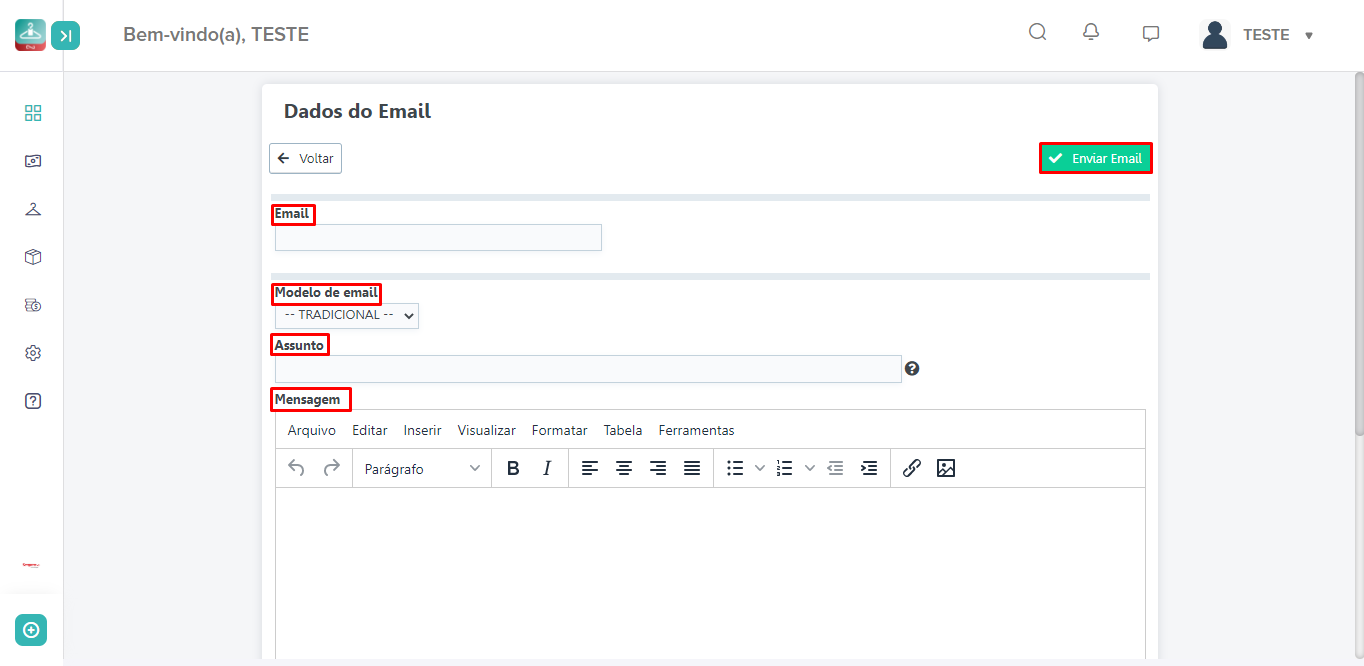
Cancelar um Cupom Fiscal: Prazo de cancelamento 30 minutos após a emissão, selecione a NF-e desejada e clique em CANCELAR. Ao clicar em Cancelar o sistema irá solicitar que informe uma Justificativa para o cancelamento, após isso clique em CONTINUAR. Caso essa nota fiscal esteja com o financeiro baixado irá aparecer a mensagem em azul, informando que o Contas a receber deste título será estornado/Excluído. O sistema irá atualizar a situação desta Nota para Cancelamento de NF-e Homologado.
Enviar o Cupom por E-mail: selecione a NF-e desejada e clique em E-MAIL.
Neste momento o usuário pode digitar o e-mail, incluir algum anexo para ir junto a NF-e, enviar também o boleto e modelo de e-mail, o sistema vai enviar o modelo TRADICIONAL, (caso queira realizar o cadastro verificar o manual de cadastro de modelo de e-mail) e selecionar o modelo desejado. Lembrando que o sistema irá sugerir o e-mail inserido no cadastro de cliente. Após preenchimento destes campos, clicar em Enviar EMAIL.
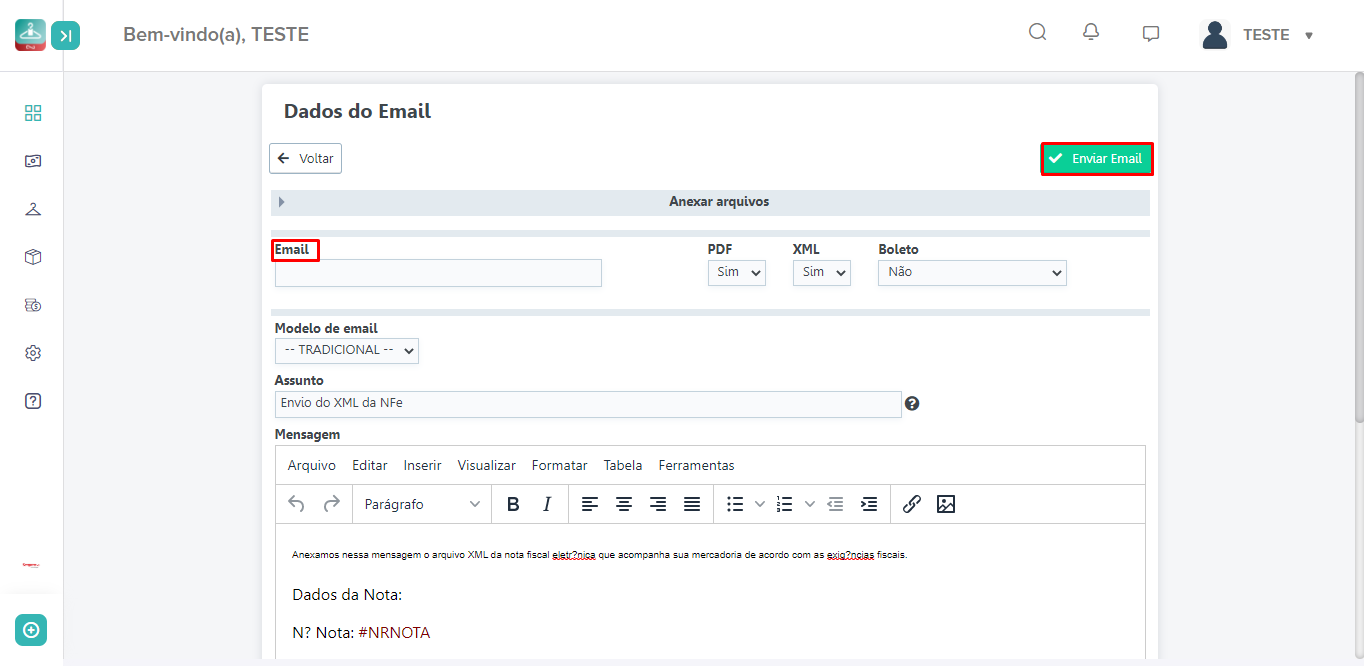
FAQ
1- Posso enviar uma nota para mais de um e-mail?
R: Sim, basta separá-los com ponto e vírgula (;)
2- Posso enviar mais de uma nota por vez?
R: Sim, o usuário só deve se atentar para que estes e-mails estejam configurados nos cadastros destes clientes, pois neste momento o sistema não dará a opção de digitar um e-mail.
Como inutilizar uma numeração de NFC-e: A opção de inutilizar estará no botão Ferramentas, localizada no canto inferior esquerdo. Logo em seguida clique em Inutilizar NF-e. Ao clicar em Inutilizar NF-e, é preciso informar a faixa que houve quebra de sequência e uma justificativa para inutilização, após preenchimento dos campos clicar em OK.
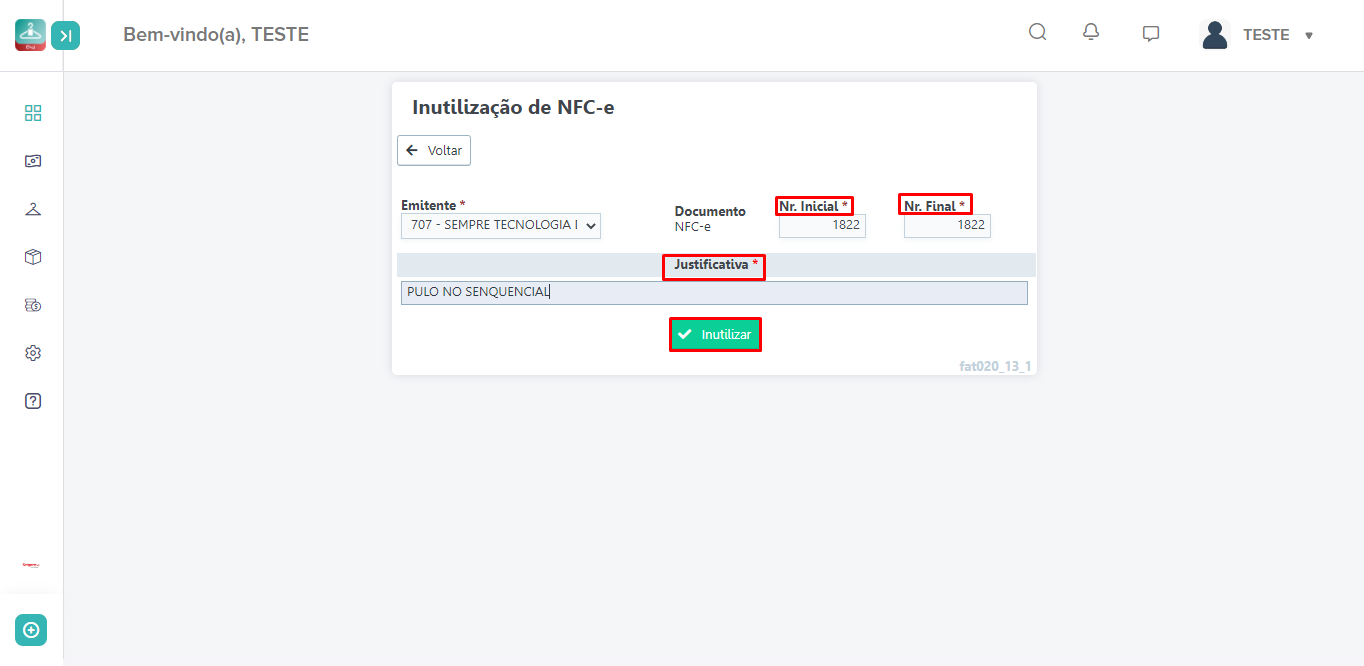
Exemplo 1: Foi emitida a Nota Nº 1821, por motivos de ordem técnica a NF-e Nº 1822 não foi emitida e logo em seguida foi utilizado a Nº 1823, neste exemplo preenche-se nos campos Nr Inicial e Nr Final o mesmo número, no caso 1822.
Exemplo 2: Foi emitida a Nota Nº 15 e logo em seguida foi emitida a Nº 20, é preciso inutilizar toda a faixa de 16 a 19, preenche-se nos campos Nr Inicial: 16 e Nr Final: 19.
O sistema irá comunicar a SEFAZ que essa faixa não será mais utilizada.
FAQ.
1- Como consultar as notas que foram inutilizadas?
R: No próprio portal da SEFAZ existe uma consulta para notas inutilizadas, basta informar o CNPJ e o ano da inutilização.
Site para consulta: http://www.nfe.fazenda.gov.br/portal/consulta.aspx?tipoConsulta=inutilizacao&tipoConteudo=YG1QjUXR4PY=
Para Emissão de um Cupom pelo sistema WEB (retaguarda), procurar os manuais de emissão de notas, a única diferença é o tipo de DOCUMENTO, pois precisa está selecionado NFC-e.